7、设定好内部对象后,单击选择“外部对象”,如下图所示:

8、利用外部对象画笔将所要抠取的图形的大致轮廓选中,如下图所示:
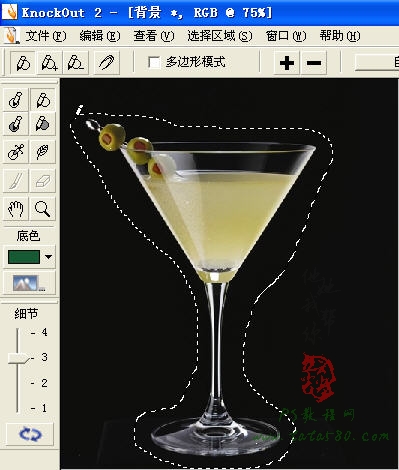
9、将左下角的“细节”调到4,这样抠图的效果会更精确,然后单击左下角的“处理”按钮,则滤镜会自动进行运算抠图,如下图所示:

10、滤镜抠图后会以墨绿色的背景来衬托,如果抠图的效果不好,可以通过上方的“添加”、“减去”象素点,然后重新处理,直到满意为止,如下图所示:

7、设定好内部对象后,单击选择“外部对象”,如下图所示:

8、利用外部对象画笔将所要抠取的图形的大致轮廓选中,如下图所示:
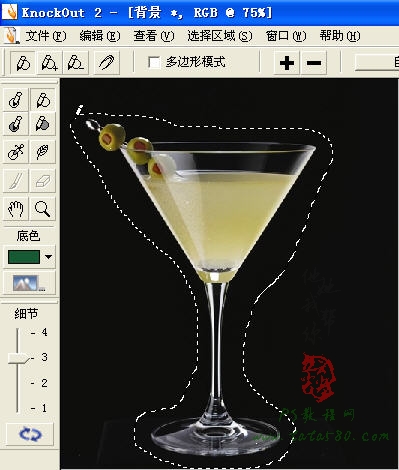
9、将左下角的“细节”调到4,这样抠图的效果会更精确,然后单击左下角的“处理”按钮,则滤镜会自动进行运算抠图,如下图所示:

10、滤镜抠图后会以墨绿色的背景来衬托,如果抠图的效果不好,可以通过上方的“添加”、“减去”象素点,然后重新处理,直到满意为止,如下图所示:

下一篇:ps磁性套索抠图技巧